[PS] アドビ・フォトショップの使い方
画像のトーンを手軽に明るく(暗く)する方法
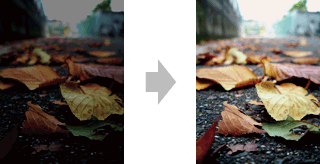
デザイン制作をしていく上で、いつもプロのカメラマンに撮ってもらった綺麗な画像ばかりが用意できるわけじゃありません。場合によっては制作サイドでの補正も必要になってきます。
フォトショップには簡単に明るさを調整する機能として「イメージメニュー>色調補正>明るさ・コントラスト...」がありますが、"明るさ" の値を変更するとメリハリのない(コントラストの低い)画像になってしまいます。そのため、同時に "コントラスト" の調整も必要となりますが、本記事では、コントラストを保ったまま簡単に明るさを調整する方法を紹介します。
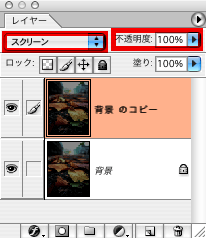
- 1. 明るくしたい画像をフォトショップで開く。
- 2. 元の画像レイヤー(背景でも可)を複製する。
- 3. 複製したレイヤーの描画モードを "スクリーン" に変更する。
作業はこれだけです。
明るさの度合いは、複製したレイヤーの "不透明度" を変更することで調整できます。明るすぎる場合は、90%、80%・・と下げてみてください。
逆に、明るすぎる画像を暗くしたい場合は、描画モードを "乗算" にします。その他の操作は、明るくする場合と同様です。
このほかにも、役立つテクニックを多数紹介していますので読んでみてください。

コメント
君かわうぃーね☆
Posted by: クレイジーピエロ | 2012年01月01日 20:50